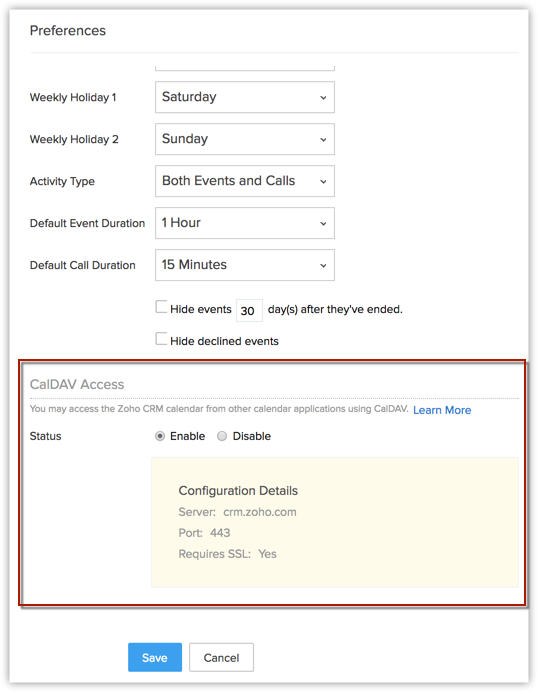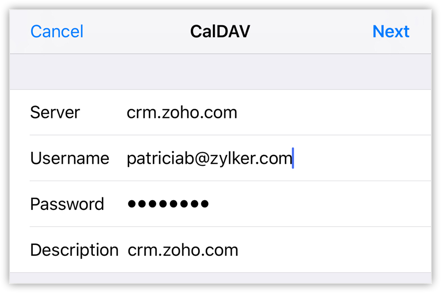Agendasynchronisatie instellen via CalDAV
Hoe kan ik...
Beschikbaarheid
Vroeger moest u zich telkens weer bij Zoho CRM aanmelden wanneer u uw werkplanning voor de dag wilde checken, maar dat hoeft gelukkig niet meer. U kunt nu waarschuwingen ontvangen over de volgende personeelsvergadering op uw iPhone of zelfs op uw Apple Watch, zonder dat u zich hoeft aan te melden bij Zoho CRM.
Zoho CRM ondersteunt agendasynchronisatie met elk iOS-apparaat (iPhone, iPad, MacBook en Apple Watch) via CalDAV-configuratie. Het resultaat: elke afspraak die u in Zoho CRM aanmaakt, wordt gesynchroniseerd met uw iOS-agenda en vice versa.
Hier wordt een afspraak met de naam 'Product Launch' die op een iPhone is gemaakt, naadloos gesynchroniseerd met Zoho CRM en de Apple Watch. Hier volgen enkele schermafbeeldingen van meldingen op een iPhone, op een Apple Watch en in Zoho CRM.



Afspraken efficiënt beheren
Door de CalDAV-configuratie op uw iOS-apparaat in te schakelen, kunt u al uw afspraken efficiënt beheren. Stel dat CalDAV afspraken van Zoho CRM naar uw iPhone pusht. Op deze manier kunt u zowel uw persoonlijke afspraken als uw zakelijke afspraken bekijken in uw iPhone-agenda. Als een lunchafspraak overlapt met een personeelsvergadering, kunt u de afspraken op de iPhone snel opnieuw plannen op basis van uw prioriteiten. U hoeft zich niet opnieuw aan te melden bij Zoho CRM om een afspraak te bewerken.
CalDAV voor meerdere iOS-apparaten
U kunt CalDAV configureren op meer dan één iOS-apparaat, waaronder de iPhone, iPad, MacBook en iPod Touch. Voor de Apple Watch is er geen aparte configuratie nodig. Het koppelen van de Watch aan een iOS-apparaat is voldoende om de meldingen op uw Apple Watch te ontvangen. De afspraken worden gesynchroniseerd tussen Zoho CRM en alle apparaten waarop de CalDAV-configuratie is ingeschakeld. Dus als u de volgende keer naar uw werk reist en geen tijd hebt om uw iPhone te checken, hoeft u alleen maar even op uw pols te kijken om snel de planning van die dag te zien op uw Apple Watch.
Offline werken
Bovendien kunt u ook afspraken op de telefoon maken of bewerken wanneer u offline bent. Wanneer u weer online bent, worden uw afspraken automatisch gesynchroniseerd in Zoho CRM.
Als u agendasynchronisatie via CalDAV wilt gebruiken op uw iOS-apparaten, moet u eerst het volgende doen:
- CalDAV-toegang inschakelen in Zoho CRM
- Het CalDAV-account configureren op uw iOS-apparaat.
CalDAV-toegang inschakelen in Zoho CRM
Alleen als u CalDAV-toegang inschakelt in Zoho CRM, kunt u uw CalDAV-account configureren op uw iOS-apparaat.
CalDAV-toegang inschakelen in Zoho CRM
- Meld u aan bij uw Zoho CRM-account.
- Klik op het pictogram agenda en klik vervolgens op Dag, Week of Maand om uw agenda weer te geven.
- Klik op Opties >Voorkeuren.
- Selecteer in het pop-upvenster Voorkeuren in het gedeelte CalDAV-toegang voor Status de optie Inschakelen.
De CalDAV-configuratiegegevens worden weergegeven.
(Let op: de server-URL wordt in de EU weergegeven als crm.Zoho.eu)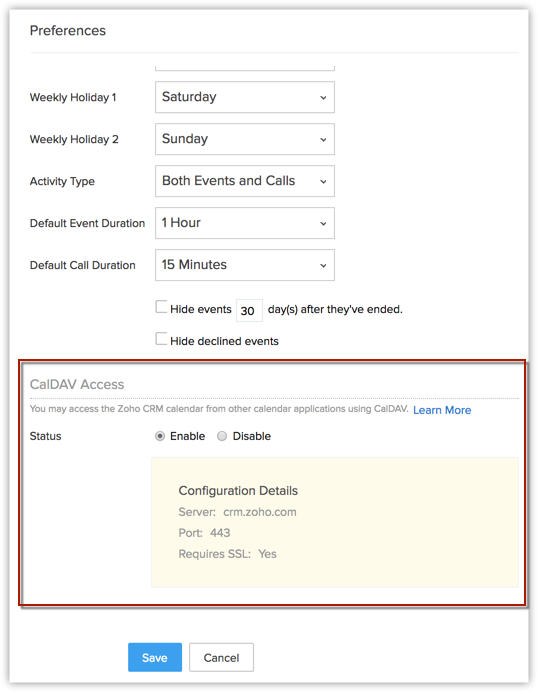
- Klik op Opslaan.
Een CalDAV-account configureren op een iOS-apparaat
De CalDAV-agendasynchronisatie is momenteel alleen compatibel met iOS-apparaten. Hiertoe behoren de iPhone, iPad, iPod Touch, Apple Watch en MacBook. De CalDAV-configuratie moet op elk iOS-apparaat afzonderlijk worden ingeschakeld, behalve op de Apple Watch.
De Apple Watch hoeft alleen maar te worden gekoppeld met de iPhone voor agendasynchronisatie. U kunt meldingen voor afspraken ontvangen op de Apple Watch, maar geen afspraken maken of bewerken op de Apple Watch.
De procedure voor het configureren van CalDAV is hetzelfde voor alle iOS-apparaten. De instructies voor het configureren van CalDAV op de iPhone worden hieronder vermeld.
CalDAV configureren op een iPhone
- Tik op Instellingen op uw iPhone.
- Selecteer op de pagina Instellingen de optie Mail, Contacten, Agenda.

- Tik op de pagina Mail, Contacten, Agenda in het gedeelte Accounts op Voeg account toe.

- Tik op de pagina Voeg account toe op Overige.

- Tik op de pagina Overige in het gedeelte Agenda's op Voeg CalDAV-account toe.

- Voer op de pagina CalDAV-configuratie de volgende waarden in:
- Server: crm.zoho.com
- Gebruikersnaam: Zoho-e-mailadres
- Wachtwoord: Zoho-wachtwoord
- Beschrijving: de beschrijving van de configuratie
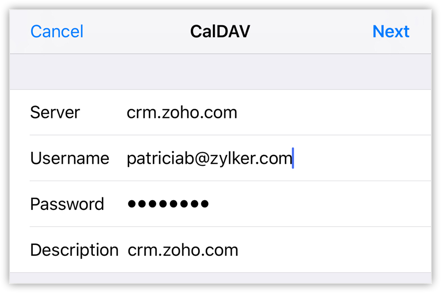
- Uw CalDAV-configuratie wordt gecontroleerd en ingeschakeld op uw iPhone.

Opmerking:
- Zorg ervoor dat u uw Zoho-e-mailadres en NIET uw Zoho-gebruikersnaam gebruikt. Als u de gebruikersnaam gebruikt, werkt de configuratie niet.
- Als tweestapsverificatie is ingeschakeld voor uw Zoho-account, gebruikt u uw appspecifieke wachtwoord voor de CalDAV-configuratie.
- Het appspecifieke wachtwoord genereren
- Ga naar https://accounts.zoho.com/u/h#home
- Klik op Instellingen > Tweestapsverificatie > Toepassingsspecifieke wachtwoorden beheren.
- Voer in het pop-upvenster Toepassingsspecifieke wachtwoorden de vereiste gegevens in en klik op Genereren.
Het gegenereerde wachtwoord is uw toepassingsspecifieke wachtwoord en moet worden gebruikt voor de CalDAV-configuratie op uw iOS-apparaat.
- Deze CalDAV-configuratie-instellingen zijn alleen van toepassing wanneer u CalDAV instelt op iOS-apparaten en gelden niet voor Android- of Windows-apparaten.
- Als u agendasynchronisatie via CalDAV wilt instellen voor uw Android- of Windows-apparaten, gebruikt u apps van derden. Wanneer u apps van derden gebruikt, moet u er rekening mee houden dat het serveradres anders is. Neem in dat geval contact op met ons supportteam voor de juiste configuratie-instellingen.
Een CalDAV-account verwijderen
Als u het CalDAV-account niet meer op uw iOS-apparaat wilt hebben staan, kunt u het account verwijderen. U kunt het CalDAV-account op twee manieren verwijderen:
- CalDAV-toegang uitschakelen in Zoho CRM
- Het CalDAV-account verwijderen van uw iOS-apparaat
CalDAV-toegang uitschakelen in Zoho CRM
- Meld u aan bij uw Zoho CRM-account.
- Klik op het agendapictogram en klik vervolgens op Dag, Week of Maand om uw agenda weer te geven.
- Klik op Opties >Voorkeuren.
- Selecteer in het pop-upvenster Voorkeuren in het gedeelte CalDAV-toegang voor Status de optie Uitschakelen in.
- Klik op Opslaan.
Het CalDAV-account van uw iPhone (of een ander iOS-apparaat) verwijderen
- Tik op Instellingen op uw iPhone.
- Tik op de pagina Instellingen op Mail, Contacten, Agenda.
- Tik op de pagina Mail, Contacten, Agenda op CalDAV.

- Tik op de pagina CalDAV op Verwijder account.

- Tik op Verwijder van mijn iPhone.
Opmerking:
- Bij het verwijderen van het CalDAV-account worden alle afspraken verwijderd die zijn gemaakt en gesynchroniseerd op het iOS-apparaat onder de bijbehorende CalDAV-categorie.
- Afspraken die in Zoho CRM zijn gemaakt en gesynchroniseerd, blijven intact.
- Als u CalDAV opnieuw nodig hebt, kunt u CalDAV opnieuw configureren op uw iOS-apparaat.